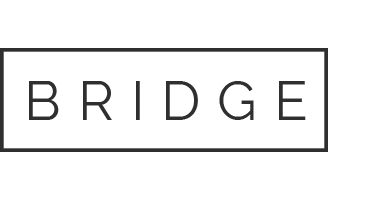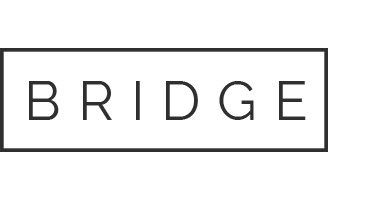03 Dez Quizze mit Kahoot

Quizze mit Kahoot
Mit Kahoot können Quizze und Tests erstellt werden, die mit der ganzen Klasse live gespielt oder als Hausaufgabe aufgegeben werden können. Du erfährst welchen Wissensstand die Klasse hat und kannst dies sowohl als Einstieg in ein neues Thema, als auch zur Ergebnissicherung verwenden.
Alter: ab Klasse 3
Einsatz: Vorwissen abfragen, Ergebnissicherung, Tests
kostenfreie Basisvariante, Pro ab 3€/Monat

Einsatzmöglichkeiten
- Vorwissen abfragen
- Wissenslücken aufdecken
- Ergebnissicherung und Tests
- Motivation
Technische Anforderungen
- Tablet / Computer / Smartphone
- Internetzugang
- Beamer/ interaktives Whiteboard
Vorgehen
Schritt 1: Anmeldung
Unter https://kahoot.com/schools-u/ kannst du dich ganz einfach mit deiner Emailadresse und einem Passwort registrieren, dann musst du angeben, ob du die kostenlose oder kostenpflichtige Version nutzen möchtest. In der kostenlosen Version kannst du zwei Aufgabentypen verwenden und mit bis zu 50 Schüler:innen gleichzeitig spielen. Die Aufgabenarten Umfrage, Puzzle und Mehrfachantwort, stehen dir nur in der Pro Variante zur Verfügung. Diese Inhalte sind mit einem Stern gekennzeichnet.

Die Webseite wird zunächst auf Englisch angezeigt. Über die rechte obere Ecke, kannst du sie auf Deutsch umschalten. Daten werden verschlüsselt übermittelt und sind daher nicht für Dritte einsehbar. Kahoot selber kann die Daten jedoch für Marketingzwecke verwenden. Die IP-Adresse wird nicht gespeichert, jedoch der ungefähre Standort.
Schritt 2: Kahoot erstellen
Klicke auf den blauen Button “Erstellen” rechts oben. Wähle eine Vorlage oder “Neues Kahoot erstellen”.
Nun kannst du die erste Quizfrage erstellen, indem du die jeweiligen Felder anklickst. Vergiss nicht die richtige Antwort mit einem Haken im Kreis hinter der Antwort zu markieren. Optional kannst du auch noch Mediendateien hinzufügen. An der rechten Seite kannst du die Zeit für die Frage und die Punkte bearbeiten.

Sobald die erste Frage fertig ist, klicke links auf “Frage hinzufügen” und wähle den Fragentyp aus. In der kostenfreien Version stehen dir hier Quiz und Wahr oder Falsch zur Verfügung.
Sobald du alle Fragen hinzugefügt hast, klicke auf Speichern. Du kannst natürlich jederzeit zurückkehren und die Fragen bearbeiten.
Du kannst auch fertige Kahoots von Kolleg:innen spielen, klicke dafür auf den Reiter “entdecken” und suche nach einem Thema. Filtere die Ergebnisse nach Klassenstufe oder Sprache um noch schneller zum Ziel zu kommen.
Schritt 3: Kahoot spielen
In deiner Bibliothek findest du alle erstellten Kahoots. Klicke auf den grünen Button “Spielen” und wähle aus, ob du das Kahoot live im Unterricht spielen willst oder als Hausaufgabe zuweisen möchtest. Sobald du eine der beiden Optionen gewählt hast, kannst du verschiedene Einstellungen vornehmen, z.B. Reihenfolge der Fragen/Antworten, Nickname-Generator etc. Probiere hier einfach die verschiedenen Möglichkeiten aus und finde deine Lieblingseinstellungen. Sobald du dann auf einen der grünen oder blauen Buttons klickst, kannst du das Quiz mit den Schüler:innen teilen.

Schritt 4: Quiz spielen
Sofern du das Quiz live spielst, öffnet sich eine neue Seite, die den Schüler:innen die Anweisung gibt, wie sie am Quiz teilnehmen. Die Schüler:innen öffnen dafür die Seite www.kahoot.it und geben den Spielepin ein. Sobald alle Schüler:innen im Warteraum sind, kannst du das Spiel starten.

Kahoot hat einen kompetitiven Charakter. Je nach Gruppendynamik solltest du dies berücksichtigen und z.B. die Schüler:innen mit Phantasienamen spielen lassen. Sofern es für dich hilfreich ist eine Zuordnung zu haben, kannst du den Schüler:innen auch vorher Benutzernamen austeilen.
Schritt 5: Ergebnisse sehen
Die Ergebnisse einer Frage, siehst du direkt nach jeder Frage. Du kannst jedoch detaillierte Ergebnisse später auch unter dem Reiter “Berichte” abrufen.
Hinweise
- Kahoot hat einen sehr motivierenden Charakter für die Schüler:innen. Du kannst es daher auch als Ritual, z.B. nach einer Unterrichtsreihe einführen.
- Kahoot kann im Browser benutzt werden, es gibt alternativ aber auch eine App.